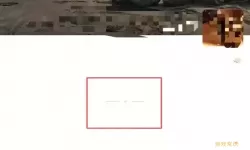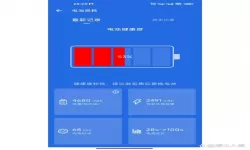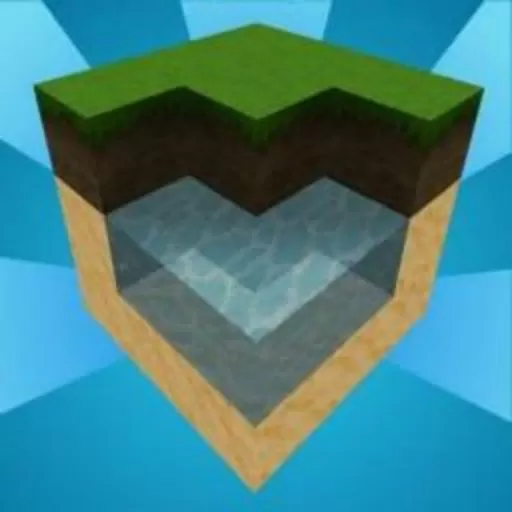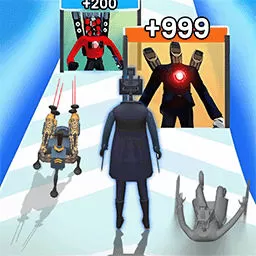Windows 10操作系统中,命令提示符(Command Prompt,简称CMD)是一个强大的工具。通过输入各种命令,用户可以直接与操作系统交互,实现文件管理、网络设置、系统维护等多种功能。本文将为您介绍一些常用的Windows 10 CMD命令,帮助您更好地使用计算机。
一、基本命令
1. dir:
这个命令用于显示当前目录中的文件和文件夹列表。输入“dir”后,系统会列出所有文件和文件夹的名称、大小和最后修改时间。
2. cd:
用于更改当前工作目录。例如,输入“cd D:\Documents”可以将当前目录切换到D盘的Documents文件夹。
3. md:
这个命令用于创建新的文件夹。输入“md 新文件夹名称”可以在当前目录下创建一个新文件夹。
4. rd:
用于删除空文件夹。如果文件夹内有文件,系统会提示该文件夹不为空,不允许删除。
二、文件管理命令
1. copy:
用于复制文件。格式为“copy 源文件 目标文件”。例如,输入“copy C:\file.txt D:\file.txt”可以将C盘的file.txt复制到D盘。
2. move:
用于移动文件或重命名文件。例:“move C:\file.txt D:\file.txt”可以将file.txt从C盘移动到D盘。
3. del:
用于删除指定文件。输入“del 文件名”即可删除目标文件。
三、网络命令
1. ping:
用于测试与另一台计算机的网络连接。输入“ping IP地址”可以检查网络连接是否正常。
2. ipconfig:
输入此命令可以显示本机的IP地址、子网掩码和默认网关等网络信息。
3. tracert:
用于追踪数据包到达目标主机的路径。格式为“tracert 目标IP地址”,通过此命令可以分析网络路由问题。
四、系统管理命令
1. sfc /scannow:
通过该命令可以扫描和修复系统文件的完整性,确保系统运行正常。输入命令后,系统会自动检测并修复有问题的文件。
2. shutdown:
用于关机或重启计算机。常用格式为“shutdown /s”表示关机,“shutdown /r”表示重启。
3. tasklist:
显示当前运行的进程列表。用户可以通过此命令查看系统中正在运行的程序。
4. taskkill:
用于结束指定进程。格式为“taskkill /PID 进程ID”,例如“taskkill /PID 1234”可以结束ID为1234的进程。
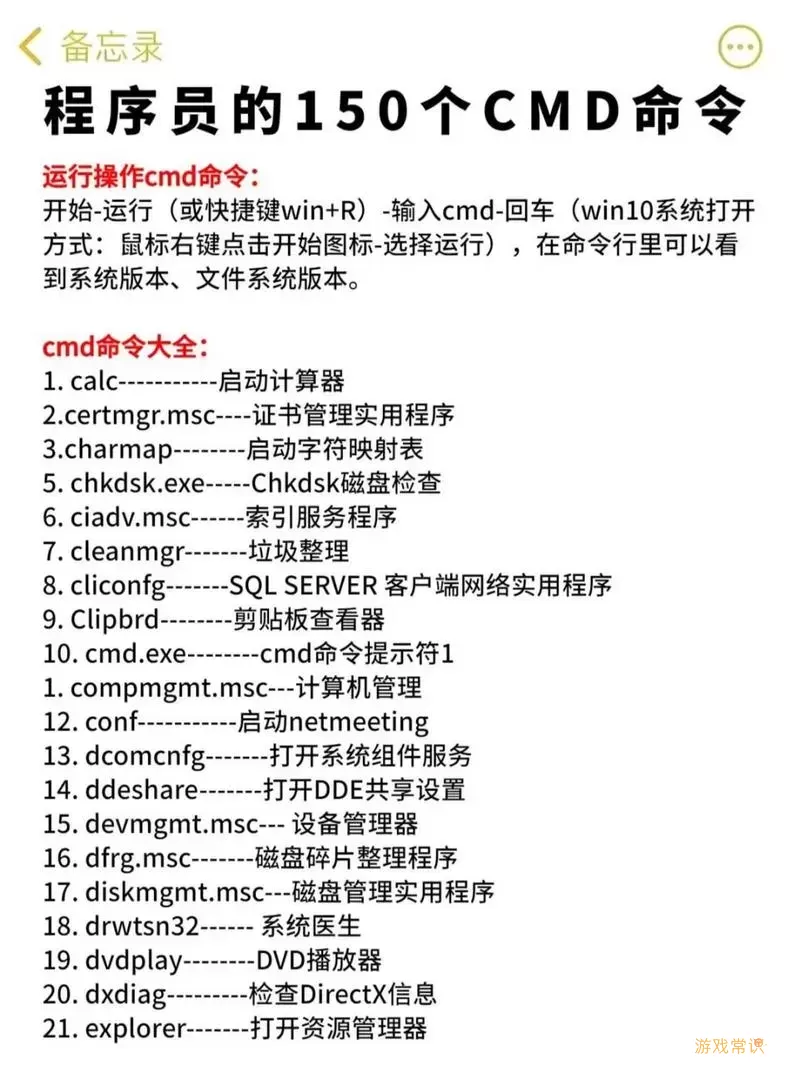
五、其他实用命令
1. cls:
用于清除命令提示符窗口中的所有文本,使界面更整洁。
2. help:
输入此命令可以查看所有可用命令及其简要说明,非常适合新手用户了解系统功能。
3. exit:
用于关闭命令提示符窗口,通常在完成所有操作后使用。
CMD命令行工具是Windows 10中不可或缺的部分,能够帮助用户高效地完成各种操作。掌握这些命令,不仅可以提高工作效率,还能深入理解操作系统的内部运行机制。希望本文提供的CMD命令能对您有所帮助,欢迎探索更深层次的功能!
window10cmd命令大全[共1款]
-
 豌豆大作战破解版70.49MB战略塔防
豌豆大作战破解版70.49MB战略塔防 -
 铁甲威虫骑刃王游戏手机版6.72MB角色扮演
铁甲威虫骑刃王游戏手机版6.72MB角色扮演 -
 PUBG国际服3.1版551.44MB飞行射击
PUBG国际服3.1版551.44MB飞行射击 -
 mesugakis游戏荧手机版223.13MB益智休闲
mesugakis游戏荧手机版223.13MB益智休闲 -
 罪恶集中营中文版14.5MB角色扮演
罪恶集中营中文版14.5MB角色扮演 -
 幸福宅女养成方法汉化正式版221.42M角色扮演
幸福宅女养成方法汉化正式版221.42M角色扮演
-
 天天爱消除安卓版app368.01MB | 益智休闲2025-02-02
天天爱消除安卓版app368.01MB | 益智休闲2025-02-02 -
 珠珠公主向前冲原版下载44.99KB | 益智休闲2025-02-02
珠珠公主向前冲原版下载44.99KB | 益智休闲2025-02-02 -
 球球不要停游戏下载71.75KB | 益智休闲2025-02-02
球球不要停游戏下载71.75KB | 益智休闲2025-02-02 -
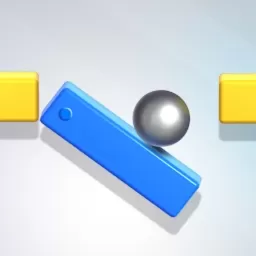 弹弹堂弹球闯关安卓版下载72.88KB | 益智休闲2025-02-02
弹弹堂弹球闯关安卓版下载72.88KB | 益智休闲2025-02-02 -
 挪对对经典版官方正版33.37KB | 益智休闲2025-02-02
挪对对经典版官方正版33.37KB | 益智休闲2025-02-02 -
 反坦克作战安卓最新版133.88KB | 飞行射击2025-02-02
反坦克作战安卓最新版133.88KB | 飞行射击2025-02-02